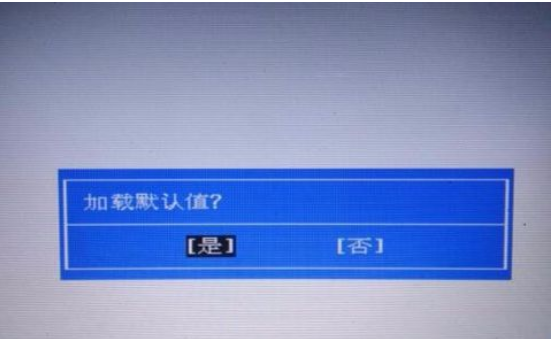简介:
你是否曾经遇到过想要进入笔记本BIOS却不知道如何操作的尴尬情况?别担心,本文将为你详细介绍笔记本BIOS进入方法,让你轻松掌握这一技能。通过穿插一些真实案例,我们将以专业又幽默的方式,为你呈现这个有趣的主题。

在本文中,我们将使用以下工具和设备:
电脑品牌型号:Lenovo ThinkPad X1 Carbon
操作系统版本:Windows 10
BIOS软件版本:1.30
一、进入BIOS的常见方法
1、通过按键组合进入BIOS
在开机过程中,按下F2键或者Del键,可以进入BIOS设置界面。不同品牌的笔记本可能有不同的按键组合,所以在使用之前最好查阅一下相关的说明书或者官方网站。
2、通过操作系统进入BIOS
在Windows 10中,你可以通过以下步骤进入BIOS:
首先,点击“开始”菜单,选择“设置”。
然后,在“设置”窗口中,选择“更新和安全”。
WiFi分享:快速连接,畅享无线网络!
欢迎来到智能百科,我们为您提供关于wifi分享的最新资讯。了解如何通过seo优化提升您的wifi分享体验,快速、稳定地分享网络连接。立即了解更多!
接下来,点击“恢复”选项卡,在“高级启动”部分,点击“立即重新启动”。
最后,在重启后的菜单中,选择“疑难解答”>“高级选项”>“UEFI固件设置”>“重新启动”。
二、一些特殊情况下的进入方法
1、忘记BIOS密码怎么办?
如果你忘记了BIOS密码,可以尝试以下方法:
首先,关闭电脑并断开电源。
然后,打开电脑的机箱,找到主板上的BIOS电池。
接下来,将BIOS电池取出,并等待几分钟后再重新插入。
最后,重新启动电脑,你将发现BIOS密码已被重置。
2、无法通过按键组合进入BIOS怎么办?
如果你按下了正确的按键组合却无法进入BIOS,可能是因为你的笔记本设置了快速启动选项。你可以尝试以下方法:
首先,进入Windows 10的“设置”菜单,选择“更新和安全”。
然后,在“设置”窗口中,选择“恢复”选项卡,在“高级启动”部分,点击“立即重新启动”。
最后,在重启后的菜单中,选择“疑难解答”>“高级选项”>“UEFI固件设置”>“重新启动”。
总结:
通过本文的介绍,我们了解了进入笔记本BIOS的常见方法和一些特殊情况下的解决办法。掌握这些技巧,你将能够轻松进入BIOS,并进行相应的设置和调整。如果你遇到了其他问题,不妨尝试一下本文提到的方法,相信会有意想不到的效果。希望本文对你有所帮助,祝你在使用笔记本时愉快顺利!
以上就是电脑技术教程《笔记本BIOS进入方法》的全部内容,由下载火资源网整理发布,关注我们每日分享Win12、win11、win10、win7、Win XP等系统使用技巧!SD卡修复工具:快速恢复数据,轻松解决存储问题
使用sd卡修复工具,快速恢复损坏的sd卡数据。修复工具可帮助您解决sd卡读取错误、格式化问题和文件丢失等常见问题。立即下载并修复您的sd卡,恢复数据,保护重要文件。